Hvað er AR Zone á Samsung tækjum?

AR Zone er innbyggt app sem er fáanlegt í nýjustu Samsung símunum. Lærðu meira um AR eiginleika, hvernig á að nota appið og hvernig á að fjarlægja það.
Allir vita hvernig á að drepa forrit með Task Manager í Windows eða Force Quit í OS X, en stundum er gagnlegt að drepa forrit með skipanalínunni. Ég hef lent í nokkrum aðstæðum þar sem forritið neitaði að hætta í gegnum Task Manager, jafnvel þegar ég reyndi að drepa undirliggjandi ferli. Force Quit hefur sína eigin einkenni og drepur ekki alltaf forrit eins og það ætti að gera. Það er þegar þú getur notað kraft skipanalínunnar.
Í þessari grein mun ég fara í gegnum skipanirnar til að drepa forrit í Windows, OS X og Linux. Athyglisvert er að það eru venjulega fleiri en ein skipun til að ná þessu, svo ég ætla að reyna að nefna hinar mismunandi sem ég hef notað. Það er ekki tæmandi listi, svo ef þú notar aðra skipun sem ekki er nefnd hér, vinsamlegast láttu okkur vita í athugasemdunum.
Windows – TSKILL og TASKKILL
Í Windows geturðu notað tvær skipanir til að drepa forrit: TSKILL og TASKKILL. TSKILL er einfaldari og áhrifaminni skipun, en virkar vel. Til dæmis, ef þú ert að keyra Microsoft Word, er ferli nafnið winword.exe. Til að drepa Word frá skipanalínunni skaltu bara slá inn eftirfarandi skipun:
tskill winword
Það mun drepa Word og þú munt tapa öllum óvistuðum gögnum, svo þú verður að fara varlega í notkun þeirra. Ég prófaði það á óvistuðu Word skjali og það hvarf bara þegar ég keyrði þetta, engar leiðbeiningar um að vista skjölin. Þetta á nokkurn veginn við um allar skipanirnar sem ég ætla að nefna hér þar sem það er eiginlega málið. Þú getur drepið forrit samstundis án nokkurra spurninga.
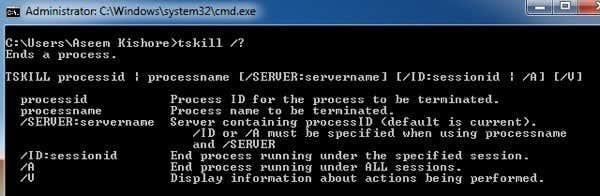
Eitt sem þarf að hafa í huga er að oftast sem þessi skipun er notuð er hún notuð með /A færibreytunni. /A segir skipuninni að ljúka ferlinu sem keyrir undir öllum lotum. Svo venjulega myndir þú slá inn eftirfarandi skipun til að vera sérstaklega viss um að ferlið sé drepið:
tskill /A winword
Önnur skipunin, sem hefur fleiri valkosti og er öflugri, er TASKKILL. Ef þú skoðar hjálparsíðuna fyrir TASKKILL sérðu hvað ég meina:
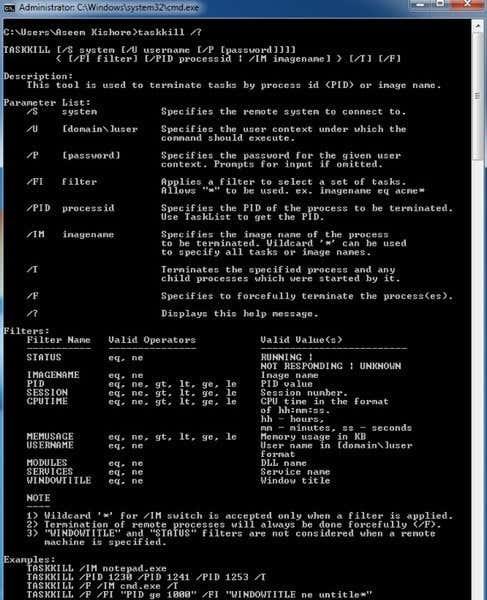
Ef þú vilt hafa meiri stjórn og möguleika til að drepa forrit í Windows, notaðu TASKKILL. Til að byrja með geturðu drepið forrit með því að nota eftirfarandi skipun:
taskkill /F /IM winword.exe
Athugaðu að þú verður að nota .EXE þegar þú notar TASKKILL skipunina. /F þýðir að stöðva ferlið af krafti. /IM þýðir nafn myndarinnar, þ.e. heiti ferlisins. Ef þú vilt drepa með því að nota ferli ID (PID), verður þú að nota /PID í stað /IM. /T er frábært vegna þess að það mun drepa alla undirferli sem byrjað er af tilgreindu ferli.
Þú getur líka notað TASKKILL til að fjartengjast öðru kerfi og drepa ferli á því ytra kerfi. Það sem mér líkar líka við er hæfileikinn til að nota jokertákn í TASKKILL.
OS X/Linux – KILL og KILLALL
Í OS X og Linux hefurðu tvær skipanir til að drepa ferli: KILL og KILLALL. Þú verður að keyra þetta í flugstöðinni. Til þess að drepa forrit þarftu annað hvort að nota forritsheitið eða ferli ID. Það eru nokkrar leiðir til að finna þessar upplýsingar. Ein leiðin er í gegnum Activity Monitor.
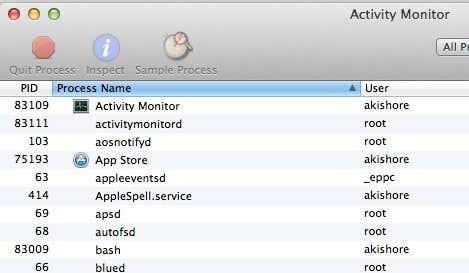
Hins vegar þarf GUI viðmótið. Ef þú ert að nota skipanalínuna til að drepa ferli geturðu notað skipanalínuna til að finna upplýsingar um ferlið líka. Tvær skipanir sem koma upp í hugann eru top og ps -ax .
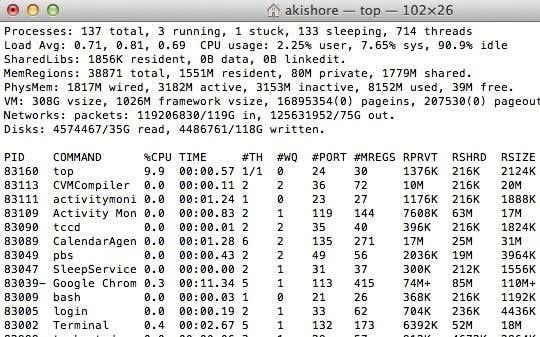
toppur mun gefa þér lista yfir ferla með PID og heiti forritsins einnig raðað eftir CPU notkun. Það er fljótleg leið til að finna ferlið sem þú vilt drepa. ps -ax mun gefa þér lista raðað eftir PID og slóð forritsins. Það er aðeins öðruvísi en toppurinn.
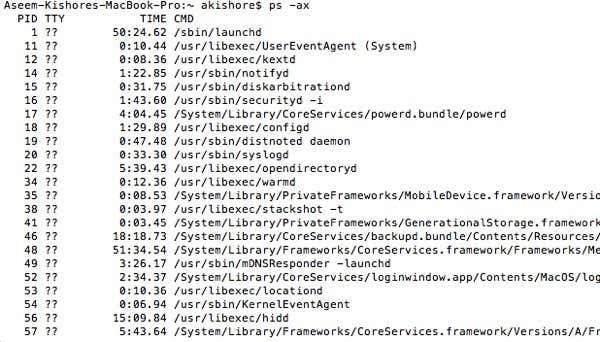
Nú til að drepa forritið í OS X. Þú getur einfaldlega slegið inn eftirfarandi skipun til að drepa ákveðið ferli:
drepa -9 83002
83002 er Terminal ferlið og 9 leiðir til að drepa ferlið. Þú getur notað aðrar tölur eins og 3, sem þýðir Hætta, eða 6, sem þýðir Hætta. Aðallega heldurðu þig við 9. Þú getur líka notað KILL skipunina til að drepa öll ferli í gangi, þó þú ættir líklega aldrei að nota þessa skipun.
drepa -TERM -1
Þar sem KILL er gagnlegt til að drepa eitt ferli eða alla ferla, er KILLALL að nota til að drepa hóp ferla. Til dæmis, ef þú ert að keyra Google Chrome gætirðu verið með 10 Chrome ferli í gangi. Það væri mjög pirrandi að nota KILL tíu sinnum til að slökkva á Chrome. Í staðinn gætirðu notað KILLALL svona:
killall Evernote
eða
killall 'Google Chrome'
Athugaðu að þú verður að nota stakar gæsalappir eða eitthvað lengra en eitt orð. Einnig, ef ferlið er ekki í gangi undir þínu nafni, heldur keyrir það undir rót, verður þú að nota eftirfarandi skipun:
sudo killall 'Google Chrome'
eða
sudo killall -9 'Google Chrome'
Aftur, 9 sendir tiltekið merki til KILL frekar en TERM. Sudo er aðeins þörf ef þú færð villu um að hafa ekki leyfi. Annars geturðu gert killall forrit eða killall -9 forrit . Í OS X kemur KILLALL skipunin sér mjög vel þegar þú getur ekki þvingað til að hætta í forriti. Þú þarft ekki að vita auðkenni ferlisins, sem er gott. Sláðu bara inn nafnið og allir ferlar verða drepnir sem tengjast því nafni.
Þessari grein var ætlað að gefa þér fullkomnari aðferðir til að drepa forrit í Windows, OS X og Linux. Ef þú hefur einhverjar spurningar um að drepa forrit með skipanalínunni, skrifaðu athugasemd og ég skal reyna að hjálpa. Njóttu!
AR Zone er innbyggt app sem er fáanlegt í nýjustu Samsung símunum. Lærðu meira um AR eiginleika, hvernig á að nota appið og hvernig á að fjarlægja það.
Ólíkt öðrum streymisþjónustum fyrir sjónvarp býður Peacock TV upp á ókeypis áætlun sem gerir notendum kleift að streyma allt að 7500 klukkustundum af völdum kvikmyndum, sjónvarpsþáttum, íþróttaþáttum og heimildarmyndum án þess að borga krónu. Það er gott app til að hafa á streymistækinu þínu ef þú þarft frí frá því að borga Netflix áskriftargjöld.
Zoom er vinsælt myndbandsfunda- og fundarforrit. Ef þú ert á Zoom fundi getur verið gagnlegt að slökkva á sjálfum þér svo þú truflar ekki fyrir slysni ræðumann, sérstaklega ef fundurinn er stór, eins og vefnámskeið.
Það er gott að „klippa á snúruna“ og spara peninga með því að skipta yfir í streymisþjónustu eins og Netflix eða Amazon Prime. Hins vegar bjóða kapalfyrirtæki enn ákveðnar tegundir af efni sem þú munt ekki finna með því að nota þjónustu eftir beiðni.
Facebook er stærsti samfélagsmiðillinn, þar sem milljarðar manna nota það daglega. En það þýðir ekki að það hafi engin vandamál.
Þú getur notað Facebook til að vera í sambandi við vini, kaupa eða selja vörur, ganga í aðdáendahópa og fleira. En vandamál koma upp þegar þú bætir þig við hópa af öðru fólki, sérstaklega ef sá hópur er hannaður til að spamma þig eða selja þér eitthvað.
Mörgum finnst gaman að sofna og hlusta á tónlist. Þegar öllu er á botninn hvolft, með fjölda afslappandi lagalista þarna úti, hver myndi ekki vilja svífa í blund undir mildum álagi japanskrar flautu.
Þarftu að finna eða athuga núverandi BIOS útgáfu á fartölvu eða borðtölvu. BIOS eða UEFI fastbúnaðurinn er hugbúnaðurinn sem er sjálfgefið uppsettur á móðurborðinu þínu á tölvunni þinni og sem finnur og stjórnar innbyggðum vélbúnaði, þar á meðal harða diska, skjákort, USB tengi, minni o.s.frv.
Fátt er eins pirrandi og að þurfa að takast á við hlé á nettengingu sem heldur áfram að aftengjast og tengjast aftur. Kannski ertu að vinna að brýnt verkefni, bítandi í uppáhaldsforritið þitt á Netflix eða spilar upphitaðan netleik, bara til að aftengjast skyndilega af hvaða ástæðu sem er.
Það eru tímar þegar notendur klára alla möguleika sína og grípa til þess að endurstilla BIOS til að laga tölvuna sína. BIOS getur skemmst vegna uppfærslu sem hefur farið úrskeiðis eða vegna spilliforrita.
Alltaf þegar þú vafrar um internetið skráir vafrinn þinn heimilisföng allra vefsíðna sem þú rekst á í sögu hennar. Það gerir þér kleift að fylgjast með fyrri virkni og hjálpar þér einnig að skoða vefsíður aftur fljótt.
Þú hefur sent nokkrar skrár á prentarann þinn en hann prentar ekki neitt skjal. Þú athugar stöðu prentarans í Windows Stillingar valmyndinni og það stendur „Offline.
Roblox er einn vinsælasti netleikurinn, sérstaklega meðal yngri lýðfræðinnar. Það gefur leikmönnum möguleika á ekki aðeins að spila leiki, heldur einnig að búa til sína eigin.
Framleiðniverkfæri á netinu veita mörg tækifæri til að gera sjálfvirkan verkflæði eða nota öpp og samþættingu forrita til að skipuleggja líf þitt og vinna á skilvirkari hátt. Slack er vinsælt samstarfstæki sem býður upp á samþættingu við þúsundir annarra forrita svo þú getir haft virkni margra forrita allt á einum stað.
Adobe Illustrator er fyrsta forritið til að búa til og breyta vektorgrafík eins og lógóum sem hægt er að skala upp eða niður án þess að tapa smáatriðum. Það sem einkennir Illustrator er að það eru margar leiðir til að ná sama markmiði.
3D filament prentarar geta framleitt allt frá hátíðarskraut til læknisfræðilegra ígræðslu, svo það er enginn skortur á spennu í ferlinu. Vandamálið er að komast frá 3D líkaninu þínu til raunverulegrar prentunar.
Ef þú hefur fengið tölvu að gjöf eða ert að leita að því að kaupa notaða eða afsláttarverða gerð, þá gætirðu verið að velta fyrir þér hvernig á að segja hversu gömul tölvan þín er. Þó að það sé ekki alltaf nákvæmt eða einfalt ferli, þá er hægt að fá góða hugmynd um hversu gömul Windows tölvan þín er með því að beita nokkrum brellum.
Þó það sé þægilegt að gefa símanum raddskipanir og láta hann bregðast sjálfkrafa við, þá fylgir þessi þægindi mikil friðhelgi einkalífsins. Það þýðir að Google þarf stöðugt að hlusta á þig í gegnum hljóðnemann þinn svo að það viti hvenær á að svara.
Microsoft heldur áfram langri sögu sinni um að innihalda mörg forrit sem við þurfum ekki í Windows 11. Það er stundum kallað bloatware.
Notkun einstakra leturgerða í verkefninu þínu mun ekki aðeins gera myndbandið þitt áberandi fyrir áhorfendur, heldur getur það líka verið frábær leið til að koma á fót vörumerki. Sem betur fer ertu ekki bara fastur við sjálfgefna leturgerðir sem þegar eru í Adobe Premiere Pro.
Lærðu hvernig á að búa til efnisyfirlit í Google skjölum á auðveldan hátt.
AR Zone er innbyggt app sem er fáanlegt í nýjustu Samsung símunum. Lærðu meira um AR eiginleika, hvernig á að nota appið og hvernig á að fjarlægja það.
Við sýnum þér nákvæmar skref um hvernig á að breyta Facebook lykilorðinu þínu.
Chrome, sjálfgefið, sýnir þér ekki alla vefslóðina. Þér er kannski sama um þessi smáatriði, en ef þú þarft af einhverjum ástæðum að birta alla vefslóðina, nákvæmar leiðbeiningar um hvernig á að láta Google Chrome birta alla vefslóðina á veffangastikunni.
Reddit breytti hönnun sinni enn og aftur í janúar 2024. Endurhönnunin er hægt að sjá af notendum skjáborðsvafra og þrengir að aðalstraumnum á sama tíma og tenglar eru til staðar.
Að slá uppáhalds tilvitnunina þína úr bókinni þinni á Facebook er tímafrekt og fullt af villum. Lærðu hvernig á að nota Google Lens til að afrita texta úr bókum yfir í tækin þín.
Áminningar hafa alltaf verið aðal hápunktur Google Home. Þeir gera líf okkar örugglega auðveldara. Við skulum fara í stutta skoðunarferð um hvernig á að búa til áminningar á Google Home svo að þú missir aldrei af því að sinna mikilvægum erindum.
Stundum, þegar þú ert að vinna í Chrome, geturðu ekki fengið aðgang að ákveðnum vefsíðum og færð upp villuna „Laga DNS vistfang netþjóns fannst ekki í Chrome“. Hér er hvernig þú getur leyst málið.
Hvernig á að breyta lykilorðinu þínu á Netflix streymisvídeóþjónustunni með því að nota valinn vafra eða Android app.
Ef þú vilt losna við endurheimta síður skilaboðin á Microsoft Edge skaltu einfaldlega loka vafranum eða ýta á Escape takkann.

























